Correction de l'erreur 41 de l'événement du noyau Windows
Divers / / November 28, 2021
Correction de l'erreur d'ID d'événement 41 du noyau Windows: Cette erreur se produit lorsque l'ordinateur redémarre de manière inattendue ou en raison de pannes de courant. Ainsi, lorsque l'ordinateur démarre, une vérification de routine est effectuée pour savoir si le système a été correctement arrêté ou non et s'il n'a pas été correctement arrêté, le message d'erreur Kernel Event ID 41 s'affiche.
Eh bien, il n'y a pas de code d'arrêt ou d'écran bleu de la mort (BSOD) avec cette erreur car Windows ne sait pas exactement pourquoi il a redémarré. Et dans cette situation, il est difficile de trouver le problème car nous ne connaissons pas exactement la cause de l'erreur, donc ce que nous devons résoudre le processus système/logiciel qui peut provoquer cette erreur et corriger ce.
Il peut y avoir une faible chance que cela ne soit pas du tout lié au logiciel et dans ce cas, vous devez rechercher un bloc d'alimentation ou une entrée d'alimentation défectueux. Une alimentation sous-alimentée ou défaillante peut également provoquer ce problème. Une fois que vous êtes sûr ou au moins que vous avez vérifié tous les points mentionnés ci-dessus, essayez uniquement les étapes ci-dessous.
Contenu
- Correction de l'erreur 41 de l'événement du noyau Windows
- Méthode 1: Exécuter le vérificateur de fichiers système (SFC) et vérifier le disque (CHKDSK)
- Méthode 2: modifier l'URL dans DeviceMetadataServiceURL
- Méthode 3: démarrage propre de votre système
- Méthode 4: Exécutez MemTest86+
- Méthode 5: Réparer Installer Windows
Correction de l'erreur 41 de l'événement du noyau Windows
Méthode 1: Exécuter le vérificateur de fichiers système (SFC) et vérifier le disque (CHKDSK)
1. Encore une fois, accédez à l'invite de commande en utilisant la méthode 1, cliquez simplement sur l'invite de commande dans l'écran Options avancées.

2. Tapez la commande suivante dans cmd et appuyez sur Entrée après chacune :
sfc /scannow /offbootdir=c:\ /offwindir=c:\windows. chkdsk c: /r
Remarque: assurez-vous d'utiliser la lettre du lecteur sur lequel Windows est actuellement installé

3. Quittez l'invite de commande et redémarrez votre PC.
Méthode 2: modifier l'URL dans DeviceMetadataServiceURL
1.Appuyez sur la touche Windows + R puis tapez regedit et appuyez sur Entrée pour ouvrir l'Éditeur du Registre.

2. Naviguez maintenant vers le chemin suivant dans l'Éditeur du Registre :
Ordinateur\HKEY_LOCAL_MACHINE\SOFTWARE\Microsoft\Windows\CurrentVersion\Device Metadata
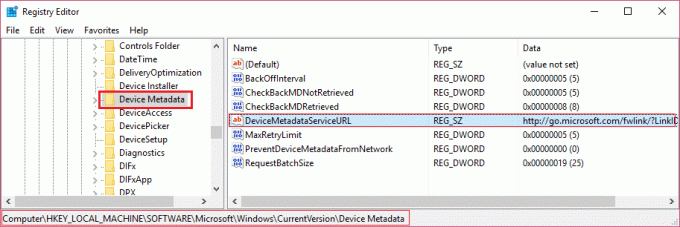
Remarque: si vous ne trouvez pas le chemin ci-dessus, appuyez sur Ctrl + F3 (Rechercher), puis tapez DeviceMetadataServiceURL et appuyez sur Rechercher.
3.Une fois que vous avez trouvé le chemin ci-dessus, double-cliquez sur le DeviceMetadataServiceURL (dans le volet de droite).
4.Assurez-vous de remplacer la valeur de la clé ci-dessus par :
http://dmd.metaservices.microsoft.com/dms/metadata.svc

5.Cliquez sur OK et fermez l'Éditeur du Registre. Ceci devrait Correction de l'erreur d'ID d'événement 41 du noyau Windows, sinon continuez.
Méthode 3: démarrage propre de votre système
1.Appuyez sur la touche Windows + R puis tapez msconfig et appuyez sur Entrée pour Configuration du système.

2.Sur l'onglet Général, choisissez Startup selective et en dessous, assurez-vous que l'option "Charge les composants de démarrage" n'est pas coché.

3. Accédez à l'onglet Services et cochez la case qui dit "Cacher tous les services Microsoft.“

4.Ensuite, cliquez sur Désactiver tous les ce qui désactiverait tous les autres services restants.
5. Redémarrez votre PC pour vérifier si le problème persiste ou non.
6. Une fois le dépannage terminé, assurez-vous d'annuler les étapes ci-dessus afin de démarrer votre PC normalement.
Méthode 4: Exécutez MemTest86+
Exécutez Memtest car il élimine toutes les exceptions possibles de mémoire corrompue et c'est mieux que le test de mémoire intégré car il s'exécute en dehors de l'environnement Windows.
Noter: Avant de commencer, assurez-vous d'avoir accès à un autre ordinateur car vous devrez télécharger et graver le logiciel sur le disque ou la clé USB. Il est préférable de laisser l'ordinateur pendant la nuit lors de l'exécution de Memtest, car cela prendra probablement un certain temps.
1.Connectez une clé USB à votre PC de travail.
2.Télécharger et installer les fenêtres Memtest86 Installateur automatique pour clé USB.
3.Cliquez avec le bouton droit sur le fichier image téléchargé et sélectionnez "Extraire ici” option.
4.Une fois extrait, ouvrez le dossier et exécutez le Programme d'installation USB Memtest86+.
5.Choisissez votre clé USB branchée pour graver le logiciel MemTest86 (cela effacera tout le contenu de votre clé USB).

6. Une fois le processus ci-dessus terminé, insérez l'USB dans le PC qui donne le Erreur d'ID d'événement du noyau Windows 41.
7. Redémarrez votre PC et assurez-vous que le démarrage à partir du lecteur flash USB est sélectionné.
8.Memtest86 commencera à tester la corruption de la mémoire dans votre système.

9.Si vous avez réussi toutes les 8 phases du test, vous pouvez être sûr que votre mémoire fonctionne correctement.
10.Si certaines des étapes ont échoué, Memtest86 détectera une corruption de la mémoire, ce qui signifie que votre erreur Windows Kernel Event ID 41 est due à une mémoire défectueuse/corrompue.
11. Afin de corriger l'erreur d'ID d'événement 41 du noyau Windows, vous devrez remplacer votre RAM si des secteurs de mémoire défectueux sont détectés.
Méthode 5: Réparer Installer Windows
Cette méthode est le dernier recours car si rien ne fonctionne, cette méthode réparera sûrement tous les problèmes avec votre PC. Réparer Installez simplement en utilisant une mise à niveau sur place pour réparer les problèmes avec le système sans supprimer les données utilisateur présentes sur le système. Alors suivez cet article pour voir Comment réparer l'installation de Windows 10 facilement.
Si vous ne parvenez toujours pas à corriger l'erreur d'ID d'événement 41 du noyau Windows, il peut s'agir d'un problème matériel au lieu d'un problème logiciel. Et dans ce cas, mon ami, vous devez prendre l'aide d'un technicien/expert externe.
Et si vous pouviez Correction de l'erreur 41 de l'événement du noyau Windows mais vous avez encore des questions concernant le didacticiel ci-dessus, n'hésitez pas à les poser dans la section des commentaires.



